- Jei norite išjungti S režimą „Windows“ kompiuteryje, geriausia naudoti nustatymų programą.
- Kitas būdas išspręsti šią problemą yra iš naujo nustatyti „Microsoft Store“ programą.
- Jei niekas kitas neveikia, visada galite sukurti atsargines failų kopijas ir iš naujo nustatyti numatytuosius Windows.
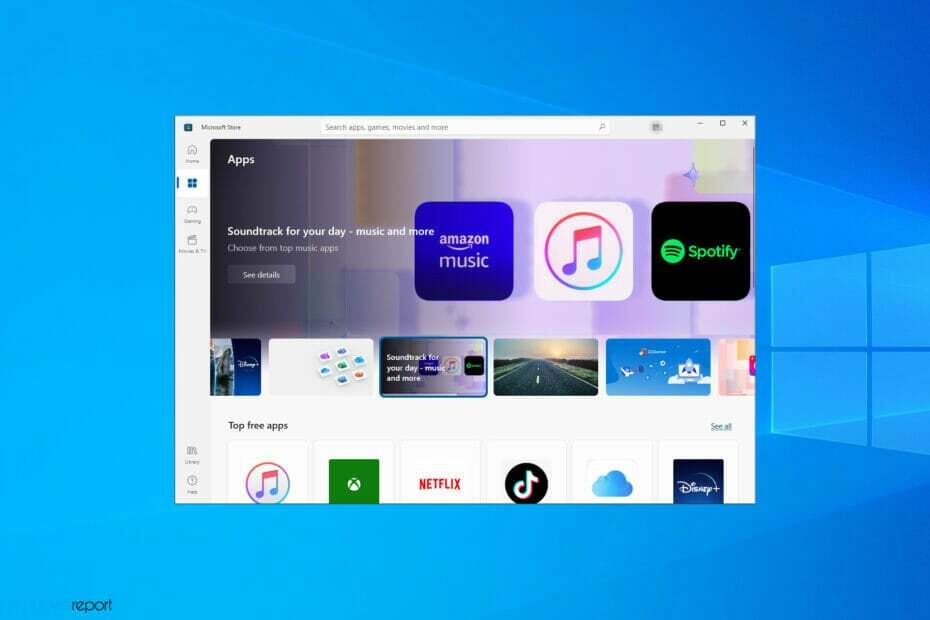
„Microsoft Windows“ yra puiki OS, kuri visada atnaujinama dėl saugos pataisų ir naujų funkcijų. Vienas iš jų yra „Windows S“ režimas.
Iš esmės tai yra režimas, kuriuo „Microsoft“ supaprastina funkcionalumą, kad būtų greitesnis ir saugesnis. Vienintelė šios funkcijos problema yra ta, kad su visu racionalizavimu taip pat atsiranda daugybė apribojimų.
Būtent todėl sukūrėme šį nuoseklų vadovą, norėdami tiksliai parodyti, kaip galite išjungti S režimą tiek Windows 10, tiek 11.
Kaip veikia „Windows S“ režimas?
S režimas yra „Windows“ versija, optimizuota našumui ir saugai užtikrinti. Tai pasiekiama leidžiant vartotojams įdiegti programas tik iš „Microsoft Store“.
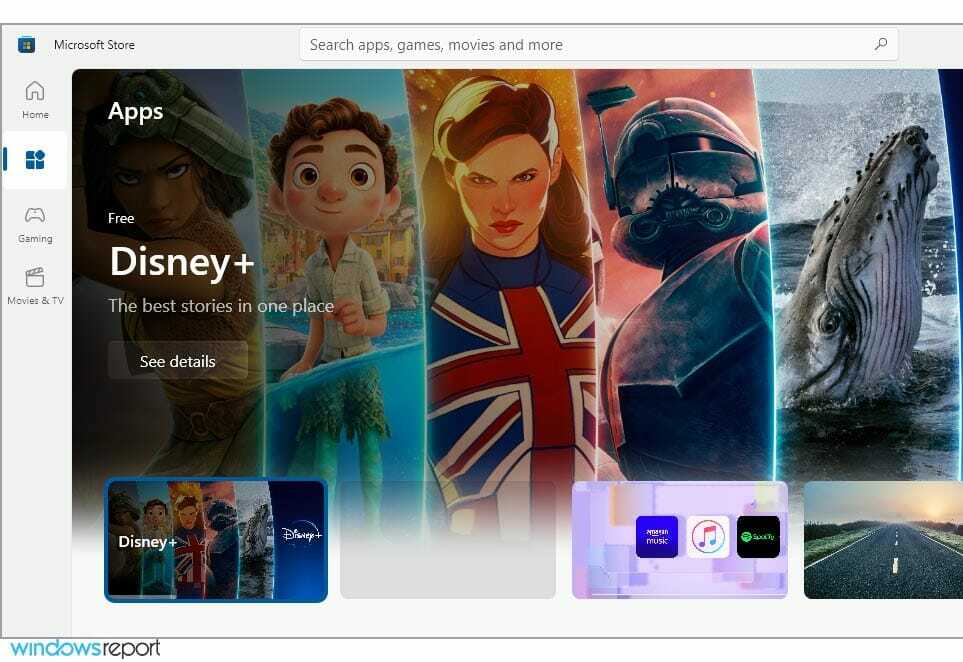
Be to, šis režimas verčia naudoti Microsoft Edge, kad užtikrintumėte maksimalų saugumą nuo internetinių grėsmių. Daugiausia dėmesio skiriant procesoriaus ir RAM optimizavimui, jis puikiai tinka žemos klasės įrenginiams.
Ar galima išjungti Windows S režimą?
Daugelyje nebrangių kompiuterių pagal numatytuosius nustatymus įjungtas S režimas, siekiant apsaugoti vartotojus nuo internetinių grėsmių ir optimizuoti išteklių naudojimą.
Jei esate patyręs naudotojas ir galite apsisaugoti nuo grėsmių internete, galite lengvai išjungti S režimą, o šiame vadove bus parodyta, kaip tai padaryti.
Kaip išjungti S režimą „Windows 10“ ir „Windows 11“?
1. Naudokite specialią parinktį meniu Nustatymai
- Paspauskite Windows klavišas + aš atidaryti Nustatymai programėlė.
- Eiti į Atnaujinimas ir sauga.

- Pažiūrėkite į kairę sritį ir pasirinkite Aktyvinimas.

- Pasirinkite Eikite į „Microsoft Store“. nuoroda.

- Pasirinkite Gauk mygtuką

- Spustelėkite Diegti mygtuką.

- Pasirinkite Taip, eime kai paraginta.
Atlikę šiuos veiksmus, turėtumėte galėti saugiai ir patikimai persijungti iš „Windows 10 S“ režimo į įprastą „Windows 10“.
Šių veiksmų pranašumas yra tas, kad jie veikia tyliai fone ir jums net nereikia iš naujo paleisti kompiuterio, kad pakeitimai įvyktų.
2. Iš naujo nustatykite „Microsoft Store“ ir (arba) „Windows 10“.
- Paspauskite Windows klavišas + aš atidaryti Nustatymai programėlė.
- Eikite į Programėlės skyrius.

- Pasirinkite „Microsoft“ parduotuvė ir pasirinkti Išplėstiniai nustatymai.

- Surask Nustatyti iš naujo mygtuką ir paspauskite jį.

- Baigę procesą iš naujo paleiskite įrenginį iš Pradėti meniu ir bandykite dar kartą išeiti iš S režimo.
3. Iš naujo nustatykite „Windows“.
PASTABA
Iš naujo nustatant „Windows“ bus ištrintos įdiegtos programos ir failai, todėl prieš tęsiant patariama sukurti jų atsargines kopijas.
- Paspauskite Windows klavišas + S ir įeikite atsigavimas. Pasirinkite Atkūrimo parinktys iš sąrašo.

- Spustelėkite Pradėti mygtuką Iš naujo nustatykite šį kompiuterį skyrius.

- Pasirinkite norimą parinktį ir vykdykite ekrane pateikiamas instrukcijas.

Kaip išjungti S režimą „Windows 11“?
Naudokite „Microsoft Store“.
- Paspauskite Windows klavišas + aš atidaryti Nustatymai programėlė.
- Eikite į Aktyvinimas skyrius.

- Išplėskite S režimas skyrių ir spustelėkite Atidarykite parduotuvę.

- Dabar spustelėkite Gauk mygtuką.

- Palaukite, kol procesas bus baigtas. Kai viskas bus atlikta, pasirodys naujas langas.

Šią temą aptarėme atskirame straipsnyje, todėl jei norite sužinoti daugiau, apsilankykite mūsų vadove, kaip išjungti S režimą „Windows 11“. dėl detalesnės informacijos.
Ar turėčiau išjungti S režimą?
Daugeliu atvejų taip. „Microsoft Store“ turi ribotą programų pasirinkimą, o jei norite maksimaliai išnaudoti savo kompiuterį, turėtumėte išjungti S režimą.
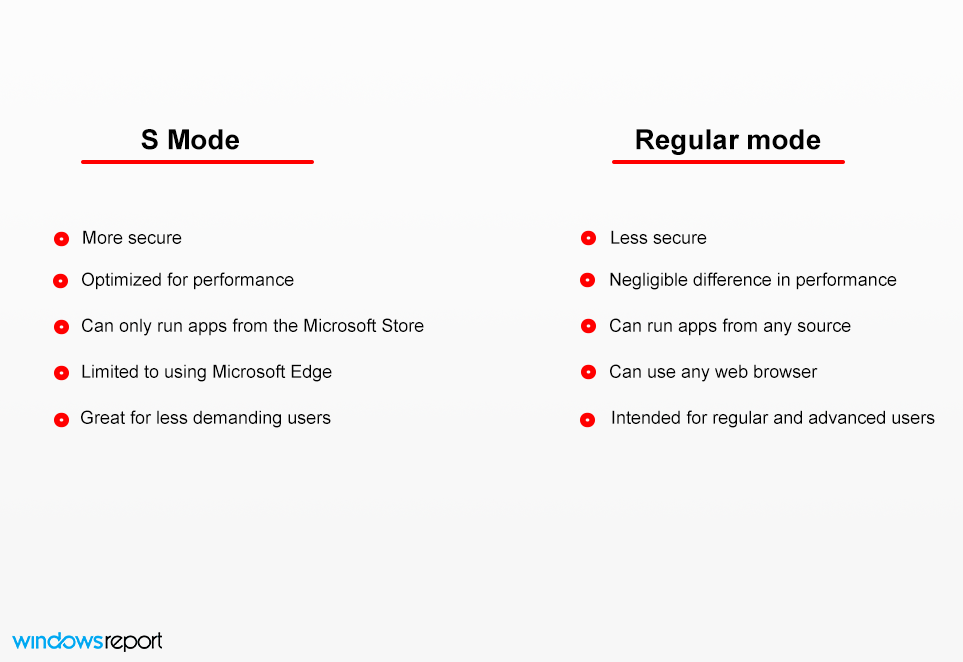
Našumo padidėjimas yra nereikšmingas, ir nors jūsų kompiuteris gali būti užkrėstas, jums neturėtų kilti jokių problemų, kol naudoti patikimą antivirusinę programinę įrangą.
Ar galiu grįžti į S režimą?
Ne, kai išeisite iš S režimo, nebebus galimybės jo vėl įjungti nustatymų programoje, todėl būsite priversti naudoti kompiuterį be jo.
Galima iš naujo įdiegti „Windows“ ir įjungti S režimą, tačiau tam turėsite pakeisti sistemos vaizdą.
„Windows 10“ S režimas sukėlė prieštaringų vartotojų jausmų – vieniems patinka nauja funkcija, o kitiems – ne. Jis buvo vos išleistas ir jau turėjo keletą problemų, dėl kurių kai kuriems jis buvo nepasiekiamas.
Viena iš problemų yra ta, kad ji gali neleisti jums pasiekti tam tikrų failų. Jei turite tokių problemų, turėtumėte apsilankykite mūsų Šių failų negalima atidaryti klaidų vadove Daugiau informacijos.
Kokia jūsų nuomonė apie „Windows 10“ S režimą? Praneškite mums, ką manote apie šį saugos režimą toliau pateiktame komentarų skyriuje.
![Kaip paleisti „Windows XP“ virtualią mašiną sistemoje „Windows 10“ [Atsakymas]](/f/cea877f4319c8aceaaf7840d5dac0672.webp?width=300&height=460)
![10 ir daugiau geriausių „Windows 10“ „Wi-Fi“ adapterių [2021 vadovas]](/f/65eb42ea1675162b561aad1a18da387b.jpg?width=300&height=460)
